解决pdf文档拆分的三种简便操作
把pdf文档拆分之后,我们就可以更加清晰明了地看到PDF文档中的内容,同时也不用再恐惧PDF文档如果过大怎么办。只需要学会pdf文档拆分,这一切都不是问题了。那么我们应该怎么样拆分PDF文档呢?该怎么样更加快速高效的拆分PDF文档呢?今天我们就来看一下具体的操作方法。

pdf文档拆分
方法一:
第一,我们打开福昕PDF365,点击【pdf的其它操作】。
第二,在弹出下拉菜单中,选择【pdf分解】。
第三,需要我们添加需要文件或者文件夹。
第四,在弹出的界面中,选择需要拆分的文件名并且打开它。
第五,在打开后我们就点击软件界面右下角的【开始转换】。
第六,开始转换后,我们就可以通过软件界面的上方的转换状态栏查看是否转换成功,当转换状态到达100%时,就表示我们已经转换成功了。是不是方便又快捷呢。
方法二:
1、进行使用pdf的软件进行打开一个pdf文档的文件,打开完成之后,进行点击菜单中的“页面管理”的选项。
2、进行点击页面管理中的“拆分”的选项。
3、就会弹出了一个拆分文档的选项框中,进行点击”输出选项“的按钮选项。
4、然后就会进入到了输出选项的框中,进行选择输出文件夹中进行选择保存的路径文件。
5、在拆分的文档中,最大页数中保存的页数,然后进行点击“确定”的选项。
6、就会弹出了一个提示的成功拆分成的46文件,说明是拆分文件成功的,可以到输出路径找到这些的拆分的文件。
方法三:
通过福昕PDF365我们可以拆分多个PDF文件,从中提取所需的页面集。对于每个添加的PDF,可以分别定义起始页和结束页,甚至可以多次添加单个PDF文件,以便从中分离不同的集合。福昕PDF365界面提供了添加文件夹或添加文件的选项,但还必须设置所需的输出文件夹,默认情况下设置为文档文件夹。 添加文件后,您可以安排其顺序,甚至删除选择,完成后,将使用拆分的PDF文件自动打开输出文件夹即可。
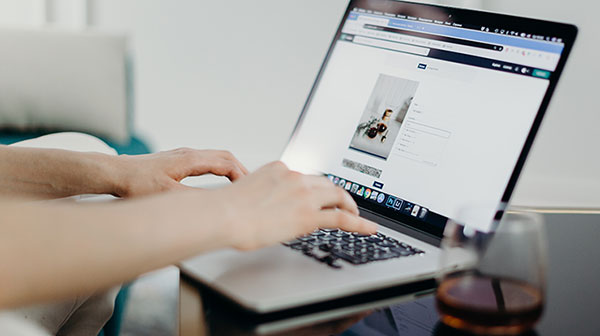
pdf文档拆分
pdf文档拆分方法有很多,大家可以根据自己的使用习惯,来选择一个自己最喜欢的拆分方法。无论是哪种方法,我们只要能够达到自己想要的结果,就是好的方法。选择适用于自己的一些操作方式,才能够让自己把这些方法真正的利用起来。


 福昕PDF转换器
福昕PDF转换器
 福昕CAD转换器
福昕CAD转换器
 福昕数据恢复
福昕数据恢复
 福昕视频剪辑
福昕视频剪辑
 福昕音频剪辑
福昕音频剪辑
 福昕视频转换
福昕视频转换
 福昕思维导图
福昕思维导图


 权益
权益
 提示
提示
